Se come me gestisci il tuo blog o sito su blogger nei scorsi mesi avrai ricevuto questa notifica che ti comunica che "A partire dal 1 luglio 2023 il tuo Universal Analytics non elaborerà i nuovi dati e smetterà di fare il suo lavoro. Dovrai configurare quindi il Google Analytics4 per aver modo di conoscere il tuo pubblico" Ci ho messo un po' per capire come risolvere la questione e allo stesso tempo mettermi in norma con la nuova legge, quindi ho pensato di condividere con te la procedura per farlo in maniera semplice, ti anticipo che dovrai ritagliarti un po' di tempo e pazienza perchè dovrai fare un po' di passaggi, ma ne varrà sicuramente la pena.

Ma cosa fare per non perdere i dati del tuo blog e creare un Google Analytics 4 adatto a blogger? Cosa cambia?
Cosa fare per non perdere i dati del proprio sito?
Il passaggio a Google Analytics 4 richiede la creazione di un nuovo account GA4, l' installazione e la configurazione nel pannello del blog. Inoltre una volta installato e configurato è buona norma controllare l’effettivo tracciamento dei dati e la gestione di una serie di operazioni tecniche che ti permettono di acquisire la dimestichezza con il nuovo pannello e le sue funzioni. Quindi ti consiglio di procedere presto in modo da scoprire piano piano tutte le caratteristiche, raccogliere lo storico delle analisi fino ad ora eseguite e tutti questi dati utili per te prima che il precedente sia definitivamente abbandonato.
Passare da Google Analytics a GA4 senza perdere le statistiche precedenti è possibile solo agganciando la proprietà GA4 e mantenere il codice Universal Analytics, l'altra soluzione è esportare i dati da Analytics, creare la proprietà GA4 e eliminare il vecchio GA3.

Attiva con la spunta l'opzione Crea una proprietà Universal Analytics, con questa opzione così avrai configurato una proprietà Google Analytics 4 parallela che raccoglie i dati insieme alla tua proprietà Universal Analytics.
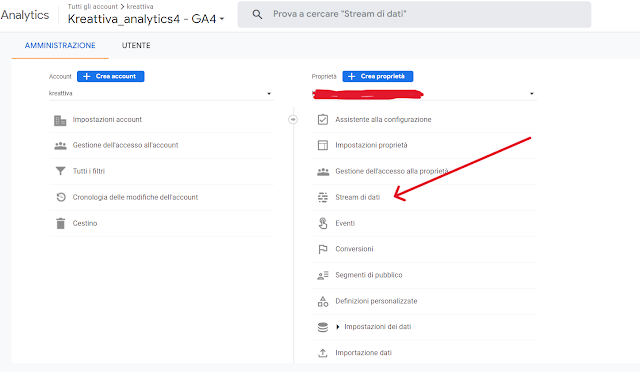

clicca su Stream di dati > Web e clicca su configurare le impostazioni del tag poi nella sezione sotto Tag Google, fai clic su Visualizza le istruzioni per il tag. Nella pagina Istruzioni di installazione, seleziona Installa manualmente in questo modo sullo schermo viene visualizzato il codice del tag Google del tuo account.
e termina con
Che ci piaccia o no dal 1 luglio 2023 GA4 diventerà lo strumento standard di Google per analizzare i dati e le statistiche e i precedenti tracciamenti non funzioneranno più. I cambiamenti non sono solo visibili ad una prima occhiata, alcune funzionalità sono state semplificate, ma anche in termini di analisi dei dati, che viene applicata sui comportamenti degli utenti, con l’obiettivo di fornire una visione più completa, sulle interazioni ai contenuti quindi una misurazione incentrata sul cliente. Si aggiunge una maggiore integrazione con Google Ads e infine anche un migliore controllo e conservazione dei dati degli utenti per rispettare la legge sulla privacy.
Cosa fare per non perdere i dati del proprio sito?
Il passaggio a Google Analytics 4 richiede la creazione di un nuovo account GA4, l' installazione e la configurazione nel pannello del blog. Inoltre una volta installato e configurato è buona norma controllare l’effettivo tracciamento dei dati e la gestione di una serie di operazioni tecniche che ti permettono di acquisire la dimestichezza con il nuovo pannello e le sue funzioni. Quindi ti consiglio di procedere presto in modo da scoprire piano piano tutte le caratteristiche, raccogliere lo storico delle analisi fino ad ora eseguite e tutti questi dati utili per te prima che il precedente sia definitivamente abbandonato.
Io ho eseguito entrambe le procedure per poi optare di mantenere attiva solo quella creata ex-nova a cui ho associato una proprietà Universal Analytics, ho poi salvato i dati della procedente proprietà. Quindi qui di seguito troverai i passaggi di questa procedura, se invece vuoi seguire la prima opzione (agganciare la proprietà GA4 al vecchio Universal Analytics) segui questo tutorial

Vai sul sito https://analytics.google.com e clicca sull'ingranaggio in basso che ti porta nella sezione Amministrazione nella colonna Proprietà clicca sul pulsante blu Crea una proprietà
Inserisci un nome per la proprietà (per esempio "Nome Sito GA4") seleziona il fuso orario (Italia) e la valuta(Euro). Clicca su Mostra opzioni avanzate.Attiva con la spunta l'opzione Crea una proprietà Universal Analytics, con questa opzione così avrai configurato una proprietà Google Analytics 4 parallela che raccoglie i dati insieme alla tua proprietà Universal Analytics.
Ti appariranno così i campi per Inserire l'URL del tuo sito web. Seleziona il protocollo (http o https). Fai clic su Avanti e fornisci le informazioni sulla tua attività. Fai clic su Crea.
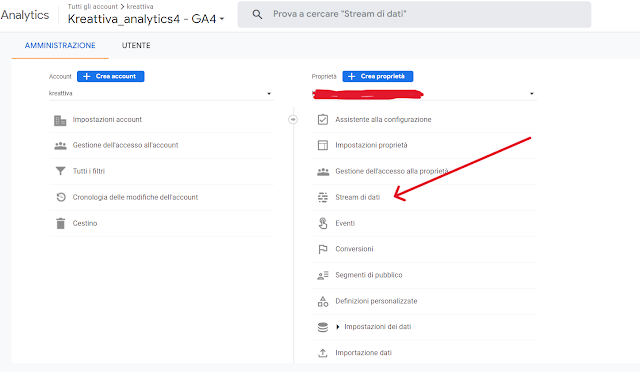
Dopo aver seguito questa procedura dovrai inserire il codice di tracciamento sul tuo sito che trovi nella sezione Stream dati che puoi trovare sempre nella colonna Proprietà.


Copia il codice e incollalo nel tuo sito web utilizzando la funzionalità aggiuntiva HTML. In blogger la trovi nella sezione Tema scegli Modifica HTML che trovi cliccando sulla freccia.

Il codice script che hai copiato iniza con
<!-- Google tag (gtag.js) -->e termina con
</script>e deve essere inserito subito dopo il codice
<head>
Dopo aver aggiunto al tuo sito il tag per la proprietà Google Analytics 4, i dati verranno inviati a entrambe le proprietà. Puoi passare da una proprietà all'altra utilizzando semplicemente il selettore proprietà o la schermata Amministratore.
Ricorda che sei hai creato un nuovo Universal Analytics dovrai reinserirlo nelle Impostazioni su blogger nell'apposito spazio ID misurazione di Google Analytics.






















0 comments